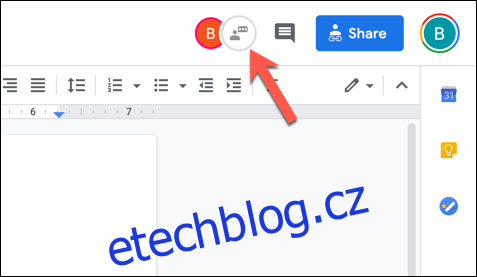Pokud na dokumentu Google Docs pracujete s ostatními, nemusíte se při komunikaci spoléhat na službu třetí strany. I když můžete přidávat komentáře, dalším způsobem, jak posílat zprávy, je použít vestavěný chat editoru.
Tuto funkci můžete použít také v jiných službách Google, včetně Tabulek Google a Prezentací Google. Níže uvedené kroky budou fungovat ve všech třech službách.
Jak název napovídá, k chatu editora mají ostatní uživatelé Dokumentů Google přístup, pouze pokud jsou schopni dokument upravovat. Pokud mohou dokument pouze zobrazit, nebudou mít přístup k tomuto vestavěnému chatovacímu systému.
Když dokument upravují dva nebo více editorů, uvidíte ikony jejich profilu v pravém horním rohu vedle tlačítka „Sdílet“. K ikonám profilu je ikona „Zobrazit chat“ – budete muset klepnout na tuto ikonu, abyste otevřeli panel chatu editoru.
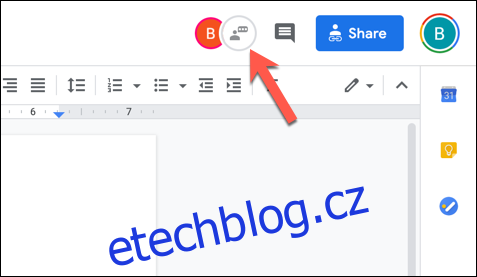
Kliknutím na tlačítko vyvoláte chat editora jako panel vpravo. Panel umožňuje komunikaci mezi editory v reálném čase.
Chcete-li začít chatovat, napište zprávu do pole „Type Here To Chat“ ve spodní části panelu a stiskněte „Enter“.
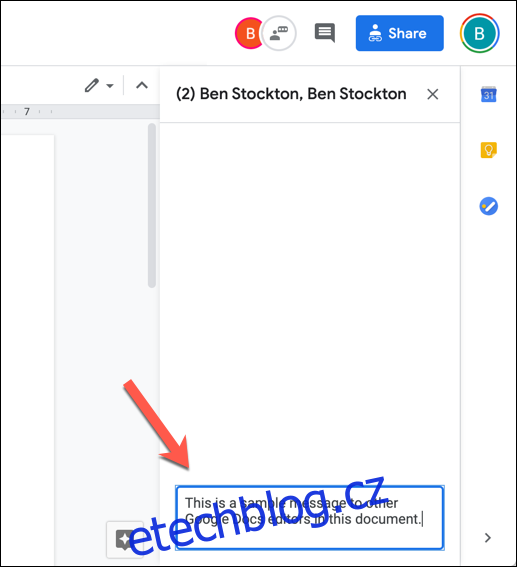
Zpráva bude odeslána ostatním aktivním redaktorům v chatu. Pokud nemají otevřený panel chatu editoru, zobrazí se pod ikonou „Zobrazit chat“ v pravém horním rohu vyskakovací okno s upozorněním.
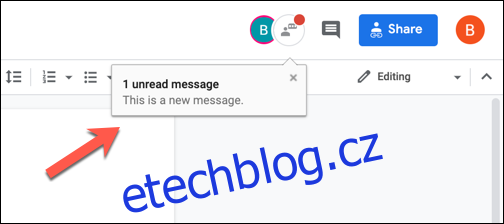
V panelu editoru chatu jsou zprávy uživatelů propojeny s jejich úplnými názvy účtů. Když editor chat opustí nebo do něj znovu vstoupí (například zavřením dokumentu a návratem k jeho úpravám později), na panelu chatu se zobrazí upozornění.
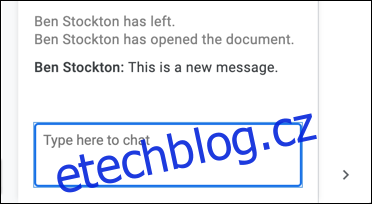
Zprávy v chatu editoru jsou uloženy lokálně. Pokud se rozhodnete dokument zavřít a vrátit se k němu později, chat editora bude prázdný. Tomu můžete zabránit tím, že necháte dokument Google Docs otevřený. Zprávy chatu zůstanou uloženy, dokud stránku nezavřete nebo neobnovíte.
Pokud chcete ukončit chatování a zavřít panel, stiskněte ikonu „X“ v pravém horním rohu.
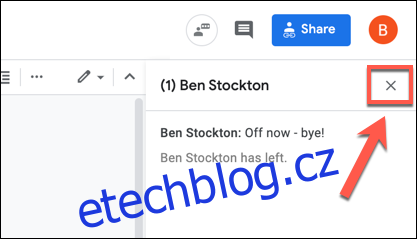
Tím se panel zavře, i když v chatu zůstanete aktivní, dokud dokument nezavřete.
Zatímco chat editora slouží ke komunikaci mezi editory, můžete zprávy raději úplně ignorovat. Pokud se rozhodnete ignorovat nějaké zprávy, nemějte obavy – tento systém nepoužívá žádné potvrzení o přečtení, takže ostatní editoři nebudou vědět, kdy (nebo zda) jste si zprávu zobrazili.